
Tworzenie kopii zapasowych to kłopot, do którego wszyscy powinniśmy się przyzwyczaić jeśli nie chcemy trwale utracić wszystkich przechowywanych przez nas informacji na naszym urządzeniu lub komputerze, ponieważ chociaż na rynku możemy znaleźć różne aplikacje, które pozwalają nam odzyskać dane, jeśli uszkodzenie jest fizyczne, są one absolutnie bezużyteczne.
W ostatnich latach wielu użytkowników przestało używać komputerów, aby przejść na telefon komórkowy, niezależnie od tego, czy są to tablety czy smartfony do wykonania dowolnego zadania: od wysłania wiadomości e-mail z załącznikami po napisanie i sformatowanie złożonego dokumentu, chociaż w takich przypadkach zawsze będzie lepiej i wygodniejsze do zrobienia na komputerze. Posiadanie tak dużej ilości informacji na urządzeniu mobilnym jest ważne, aby wiedzieć jak tworzyć kopie zapasowe.
Ale nie tylko z naszego urządzenia mobilnego, ale także z naszego komputera, o ile nadal go używamy lub jest to nasze główne narzędzie pracy. W zależności od ekosystemu, z którego korzystamy, logicznie metoda jest zupełnie inna, chociaż jeśli zdecydujemy się na usługi przechowywania w chmurze, możemy zgromadzić w jednym miejscu wszystkie dwa dokumenty, obrazy i filmy utworzone za pomocą różnych urządzeń.
Każdy ekosystem oddaje do naszej dyspozycji szereg narzędzi, które z reguły są najlepszą opcją tworzenia kopii zapasowych. W tym artykule pokażemy Ci najlepsze opcje natywne do wykonania kopie zapasowe w systemach Windows, Mac, iOS i Android.
Kopia zapasowa w systemie Windows

Chociaż prawdą jest, że wersje wcześniejsze niż Windows 10 umożliwiały nam tworzenie kopii zapasowych, to dopiero po uruchomieniu tej wersji proces ich realizacji nie był taki prosty.
Windows 10 umożliwia nam wykonywanie okresowych kopii zapasowych plików dane, które wcześniej wybraliśmy, ponieważ natywnie jest odpowiedzialny za zapisywanie folderów wstępnie utworzonych przez system, takich jak dokumenty, obrazy, filmy ...
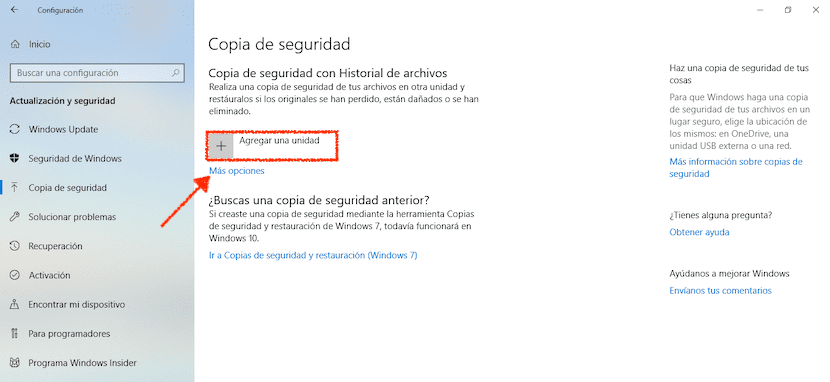
- Aby aktywować kopie zapasowe w Windows 10 musimy wykonać następujące czynności:
- Najpierw uzyskujemy dostęp do konfiguracji systemu Windows 10 za pomocą klawisza Windows + i polecenie lub przez menu Start i klikając koło zębate.
- Następnie kliknij Aktualizacje i zabezpieczenia> Kopia zapasowa.
- W prawej kolumnie musimy kliknąć Dodaj jednostkę.
- Wybieramy dysk, na którym chcemy wykonać kopię zapasową naszego komputera.
Aby dostosować, jakie dane mają być przechowywane w kopii zapasowej, musimy kliknąć Więcej opcji. W tym menu zostaną wyświetlone wszystkie katalogi, które chcemy przechowywać w kopii zapasowej naszego komputera. Możemy również usunąć natywne katalogi, które będą przechowywane w kopii zapasowej.
Kopia zapasowa na komputerze Mac
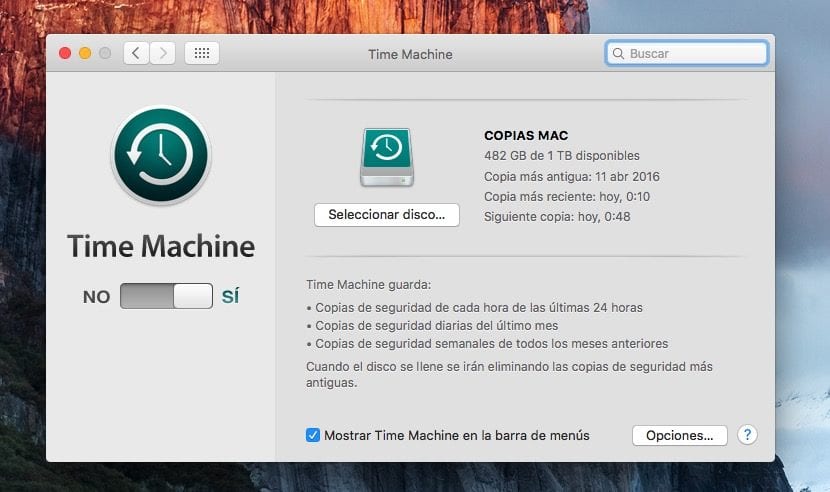
Apple od kilku lat oferuje nam możliwość wykonywania kopii zapasowych poprzez aplikację Time Machine, wehikuł czasu, aplikację, która odpowiada nie tylko za kopiowanie nowych dokumentów na zewnętrzny dysk twardy, ale także tworzy kopię wszystkich zmodyfikowanych plików i przechowuje je w innej kopii.
Wszystkie kopie, które robisz, działają jak wehikuł czasu. Innymi słowy, jeśli rozpoczęliśmy pracę nad dokumentem tydzień temu i usunęliśmy go, ponieważ go nie lubiliśmy, możemy go ponownie odzyskać, przechodząc do daty, w której go utworzyliśmy, aby móc uzyskać jego kopię.
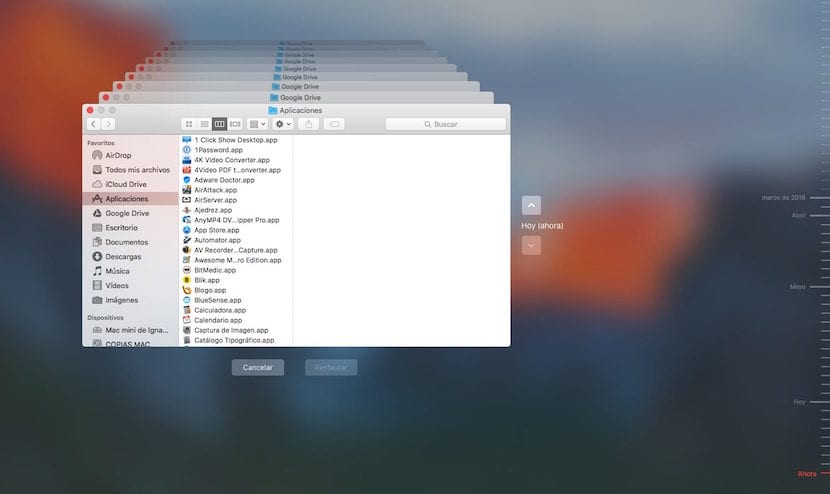
Chodzenie przechowywanie codziennych kopii wszystkich plików, które zostały zmodyfikowaneZajmuje to jednak bardzo krótko, ale przede wszystkim, jeśli zajmie to dużo czasu, ponieważ przechowuje również wszystkie dane systemowe, dane, które z reguły rzadko są modyfikowane.
Działanie Time Machine jest bardzo proste, jak każdego produktu zaprojektowanego przez Apple, więc chociaż operacja może na początku wydawać się skomplikowana, wcale nie jest i odzyskiwanie starych plików to bardzo prosty i intuicyjny proces.
Kopia zapasowa na Androida

Google oferuje nam również opcję, która pozwala nam przechowywać kopię zapasową naszego terminala, dzięki czemu w przypadku utraty, kradzieży lub awarii nie mamy podwójnej obawy, że nie będziemy w stanie odzyskać danych, które zawierał nasz terminal.
Kopie zapasowe na Androidzie si będzie odpowiedzialny za wykonanie kopii wszystkich przechowywanych danychOd haseł po sieci Wi-Fi, w tym historię połączeń. Przechowuje również dane urządzenia i aplikacji, wiadomości, kontakty, zdjęcia i filmy ...
Aby aktywować kopie zapasowe w systemie Android musimy wykonać następujące kroki:
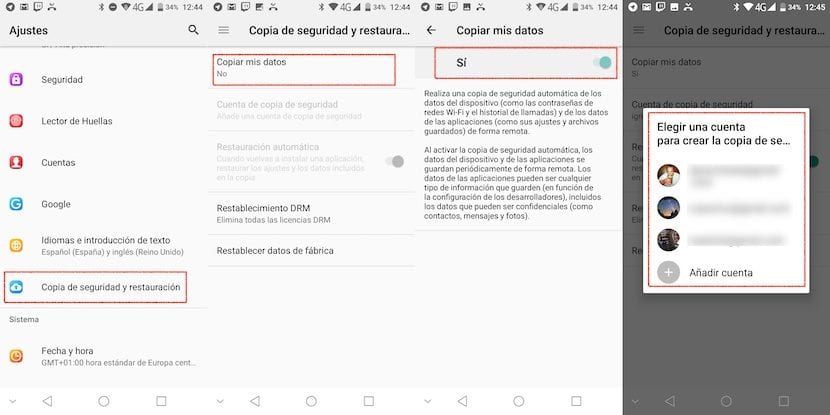
- Najpierw kierujemy się na górę ustawienia
- Następnie kliknij Kopie zapasowe i przywracanie.
- Następnie kliknij Kopia moich danych i aktywujemy przełącznik, aby terminal zaczął tworzyć kopię zapasową wszystkich danych przechowywanych w naszym terminalu.
Na koniec wracamy do poprzedniego menu i klikamy Konto kopii zapasowej i ustalamy, którego konta chcemy wykonać kopię zapasową, o ile mamy skonfigurowanych więcej niż jedno konto w naszym terminalu. Kopia zapasowa naszego terminala z Androidem będzie przechowywana na Dysku Google, więc musimy mieć wystarczająco dużo miejsca, aby ją przechowywać.
Kopia zapasowa na iOS

Apple udostępnia nam usługę przechowywania iCloud, za pośrednictwem której możemy wykonywać kopie zapasowe naszego urządzenia w dowolnym momencie. Apple oferuje 5 GB miejsca całkowicie za darmo wszystkim użytkownikom posiadającym Apple ID, miejsce, które generalnie nie jest wystarczające, aby wykonać kopię zapasową naszego terminala.
W takich przypadkach, o ile nie zamierzamy płacić za korzystanie z dodatkowej przestrzeni magazynowej, możemy zdecydować się na to podłącz naszego iPhone'a lub iPada do komputera PC lub Mac i wykonaj kopię zapasową za pośrednictwem iTunes, dzięki czemu w przypadku uszkodzenia, kradzieży lub zgubienia iPhone'a zawsze możemy mieć kopię całej przechowywanej przez nas zawartości.
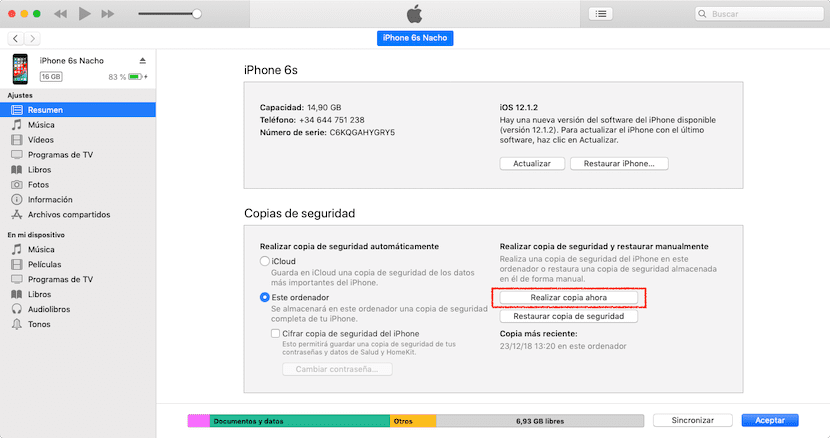
Ta kopia zapasowa składa się ze wszystkich plików zdjęcia, filmy, aplikacje i wszelkie inne dokumenty wewnątrz terminala. Aby wykonać kopię zapasową z naszego terminala, musimy wykonać następujące kroki:

- Najpierw kierujemy się na górę ustawienia.
- W ciągu ustawienia, kliknij naszego użytkownika, a następnie włącz iCloud.
- Następnie ruszamy w górę Kopie zapasowe i aktywujemy odpowiedni przełącznik.
Kopie zapasowe wykonane z naszego terminala w iCloud iObejmują one dane rachunków, dokumenty, konfigurację aplikacji Home oraz ustawienia naszego terminala. Kopie te wykonywane są za każdym razem, gdy terminal jest podłączony do prądu, ładujący, blokowany i podłączony do sieci Wi-Fi.
Oczywiście im więcej danych przechowujemy, więcej miejsca będzie wymagało kopii zapasowej. Jeśli przywrócimy kopię zapasową naszego terminala, pobierze on wszystkie dane wraz z aplikacjami, które wcześniej zainstalowaliśmy.
Porady dotyczące tworzenia kopii zapasowych na iOS
Jeśli mówimy o systemie operacyjnym Apple dla urządzeń mobilnych, musimy najpierw wyjaśnić jedną rzecz. Co roku chłopaki z Cupertino wypuszczają nową wersję iOS, która jest kompatybilna ze wszystkimi najnowszymi urządzeniami, które trafiły na rynek, a nawet stając się kompatybilny z modelami do 5 lat.
Za każdym razem, gdy uruchamiana jest nowa wersja iOS, zawsze zaleca się wykonanie całkowicie czystej instalacji naszego urządzenia bez przeciągania danych aplikacji, które wcześniej zainstalowaliśmy, ponieważ spowalniają one wrażenia użytkownika i mogą powodować problemy z wydajnością na urządzeniu . Po przeprowadzeniu czystej instalacji naszego urządzenia, NIGDY nie powinniśmy przywracać poprzedniej kopii zapasowej.
Wskazówki do rozważenia

Większość tych aplikacji / usług jest zaprojektowana tak, aby codziennie tworzyć kopię zapasową bez zauważenia przez użytkowników opcji, której nie powinniśmy modyfikować, ponieważ nigdy nie wiadomo, kiedy Twój terminal może mieć nieszczęśliwy wypadek.
Zajmowane przez nie miejsce też nie powinno nas martwić, gdyż z reguły nowe kopie zapasowe zastępują poprzednie, czyli przestrzeń, którą pierwotnie przeznaczyliśmy na jego wykonanie, nie zostanie zwiększona Chyba że poświęciliśmy się zrobieniu dużej liczby zdjęć lub filmów.
Jednostka, której używamy do wykonywania kopii zapasowych, powinniśmy go używać tylko w tym celu, nie używaj go do innych celów, takich jak przechowywanie filmów lub codziennych zdjęć użytkowników. Im mniej będziemy używać tego dysku twardego, tym jego żywotność będzie dłuższa i nie będziemy ryzykować, że nasza kopia zapasowa zostanie uszkodzona.
Jeśli typ plików, które chcesz skopiować, nie obejmuje zdjęć ani filmów, a jedynie dokumenty, najlepszą i najszybszą opcją może być korzystać z usługi przechowywania w chmurze, usługa, która umożliwia dostęp do plików z i w dowolny sposób, a także są zawsze synchronizowane na komputerach, na których znajduje się odpowiednia aplikacja.
W związku z tym, Dysk Google to usługa, która oferuje nam najwięcej wolnego miejsca, 15 GBi jest kompatybilny z praktycznie każdą aplikacją mobilną, dzięki czemu zawsze będziemy mogli otwierać lub edytować dokumenty bezpośrednio z chmury przez nasze urządzenie. Jeśli edytujemy pliki z naszego komputera, zostaną one natychmiast zsynchronizowane z chmurą, dzięki czemu zawsze będziemy mieli do dyspozycji najnowszą wersję, którą wyedytowaliśmy.